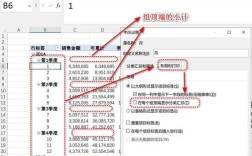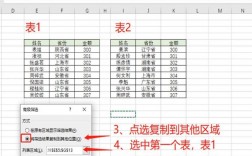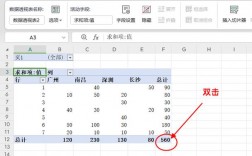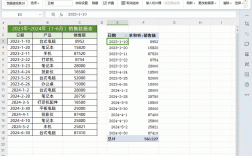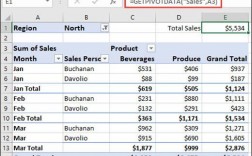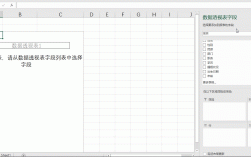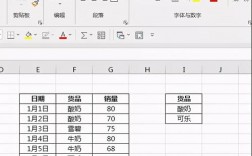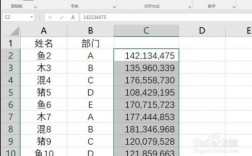在Excel中筛选出重复数据可以通过多种方法实现,这些方法各有特点,适用于不同的场景和需求,以下是几种常见的方法:
条件格式法
1、操作步骤:
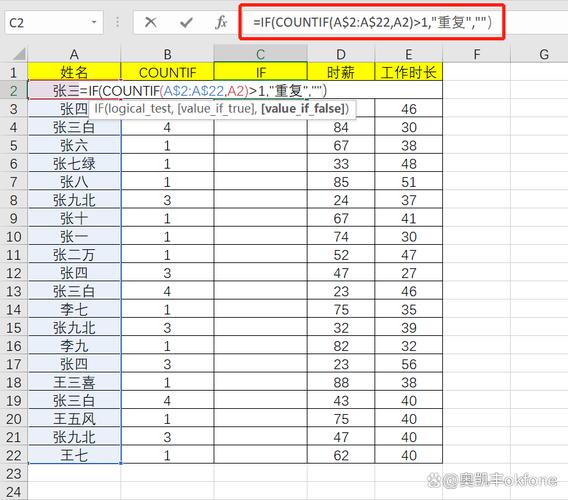
打开Excel文件,选中包含数据的列。
点击“开始”选项卡中的“条件格式”。
选择“突出显示单元格规则”,然后点击“重复值”。
选择一个格式(如红色背景),Excel会自动应用并高亮显示重复项。
通过这种方式,可以快速直观地看到哪些数据是重复的。
2、优点:
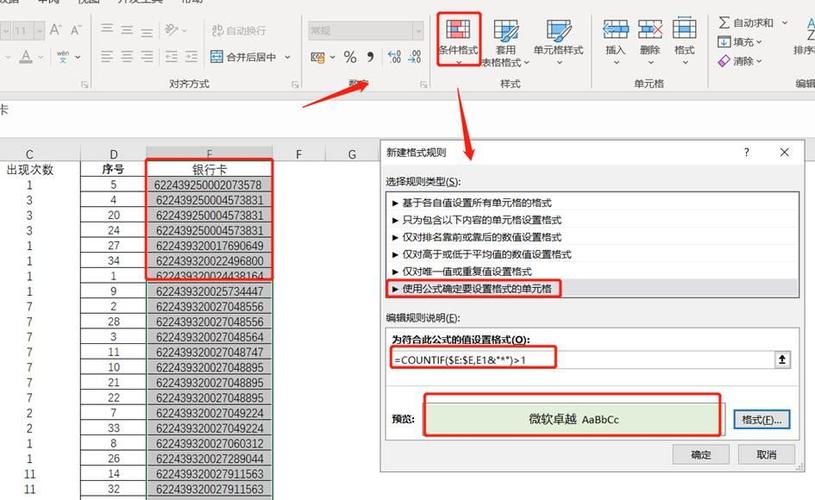
操作简单快捷。
直观明了,适合快速查看重复数据。
3、缺点:
只能标记重复数据,不能直接删除或提取。
COUNTIF函数法
1、操作步骤:
打开数据表,在第4列对应第一个姓名的单元格中输入公式=countif(A:A,A2),按回车键得到结果。
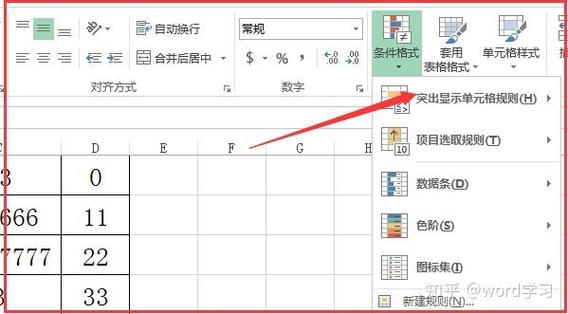
结果大于1则表示对应的姓名有重复项。
使用单元格右下角的填充功能,将公式填充至整列。
将第一列、第四列依次进行降序排序,就可以清晰地看到重复项排列在一起。
然后依次删除错误的数据即可。
2、优点:
不仅可以标记重复数据,还可以计算每个数据出现的次数。
适合需要进一步分析重复数据的情况。
3、缺点:
需要一定的Excel公式知识。
操作相对复杂一些。
数据透视表法
1、操作步骤:
打开数据表,选中所有数据。
点击“插入”选项卡中的“数据透视表”。
在弹出的对话框中选择数据范围和放置数据透视表的位置。
将需要查找重复项的列拖到“行”区域,将另一列(如成绩)拖到“值”区域,并设置为“计数”。
对第2列数据做降序筛选,就可以看到有重复项的数据了。
2、优点:
功能强大,可以进行复杂的数据分析。
不仅可以找出重复项,还可以进行汇总、统计等操作。
3、缺点:
设置相对复杂,需要一定的学习成本。
高级筛选法
1、操作步骤:
选中数据区域,包括标题行。
点击“数据”选项卡中的“高级”。
在弹出的对话框中勾选“选择不重复的记录”选项。
这样筛选出来的就是没有重复项的数据。
2、优点:
可以直接筛选出不重复的数据。
适用于需要保留唯一记录的情况。
3、缺点:
操作相对繁琐。
不适合直接标记重复数据。
下拉筛选法
1、操作步骤:
选中包含数据的列。
点击“数据”选项卡中的“筛选”按钮。
在列的标题行点击下拉箭头,选择“文本筛选器”或“数字筛选器”(取决于列中的数据类型)。
虽然下拉筛选法本身不直接用于筛选重复数据,但可以通过自定义筛选条件来实现类似的效果。
2、优点:
灵活多变,可以根据需要设置不同的筛选条件。
适用于各种类型的数据筛选。
3、缺点:
操作相对复杂。
不适合直接标记或删除重复数据。
Excel提供了多种筛选重复数据的方法,每种方法都有其独特的优点和适用场景,用户可以根据自己的需求和数据情况选择合适的方法来处理重复数据,建议在进行重要数据处理前先备份原始数据以防万一。